Kako zadržati status Teams aktivnim / zelenim / online / dostupnim?

Saznajte kako održati status "Dostupno" u Microsoft Teamsu s jednostavnim koracima i savjetima.
Korisnici Microsoft Teamsa mogu umetnuti interne i vanjske hiperveze za brzu navigaciju na različite stranice. Ali postoje slučajevi kada ova funkcija prestane raditi, a Teams ne uspije otvoriti veze. Naravno, otvaranje poveznica jednim lijevim klikom uvijek je praktičnije od korištenja raznih drugih rješenja. Uostalom, tome služe hiperveze. Dakle, da vidimo kako možete riješiti ovaj problem.
Ako govorimo o poveznici na web stranicu, uvijek možete desnom tipkom miša kliknuti problematičnu vezu, kopirati je i zalijepiti u novu karticu. Ili možete pratiti interne veze u pokušaju da dođete do stranice koja vas zanima.
Odjavite se, ponovno pokrenite desktop aplikaciju, ponovno se prijavite i provjerite postoji li problem.
Ako je to slučaj, upišite %AppData%\Microsoft\teams u traku za pretraživanje sustava Windows i pritisnite Enter.
Izbrišite sve datoteke iz sljedećih mapa:
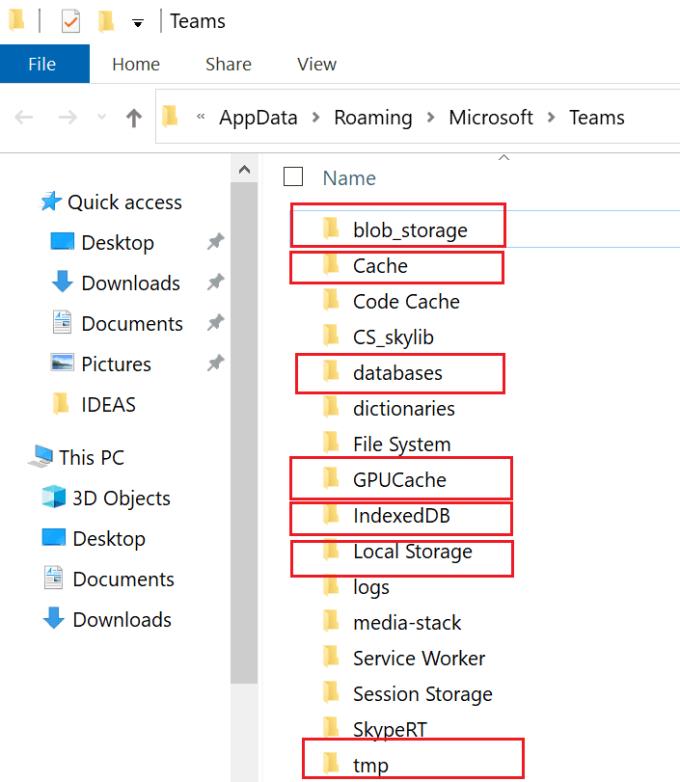
Ako također koristite Teams za web na Chromeu ili Edgeu, morate izbrisati mrežnu predmemoriju.
Upišite %LocalAppData%\Google\Chrome\User Data\Default\ u traku za pretraživanje sustava Windows. Ako koristite Edge, upišite %LocalAppData%\Microsoft\Edge\User Data\Default\ .
Pronađite mapu Cache i datoteke kolačića i web podataka .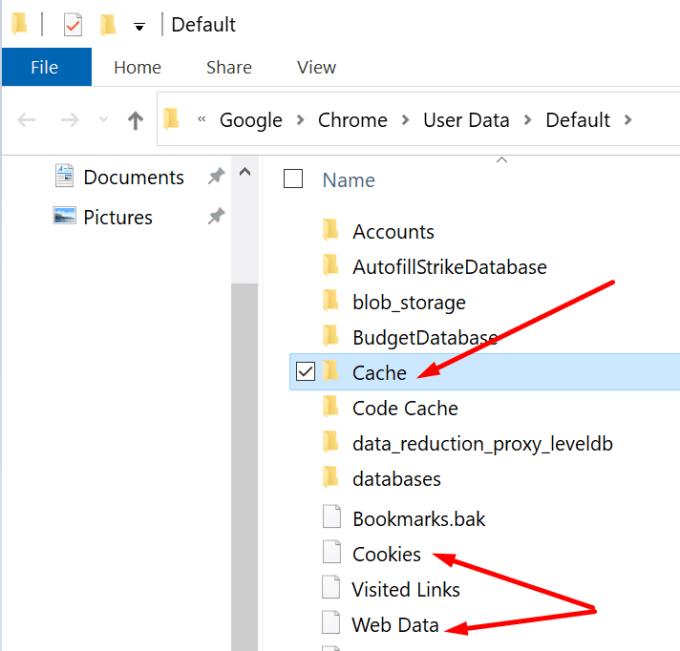
Izbrišite mapu Cache i sve dvije pojedinačne datoteke.
Pokrenite Teams, prijavite se i provjerite rade li hiperveze sada.
Ako primite vezu na datoteku na kanalu Teams, ali ne možete otvoriti vezu aplikacije za stolna računala, zamolite pošiljatelja da vam pošalje vezu za SharePoint umjesto veze za dijeljenje za Teams.
Kao brzi podsjetnik, Teams je zapravo prednji kraj za SharePoint kada su u pitanju datoteke. Teams pohranjuje vašu datoteku u SharePoint spremište.
Ako se veze Teams ne mogu kliknuti zbog poznatog problema koji utječe na vašu verziju Teams, ažurirajte aplikaciju. Možda je Microsoft već zakrpio problem u najnovijoj verziji aplikacije. Kliknite na svoju profilnu sliku i provjerite ima li ažuriranja. Ne zaboravite ažurirati i svoj OS.
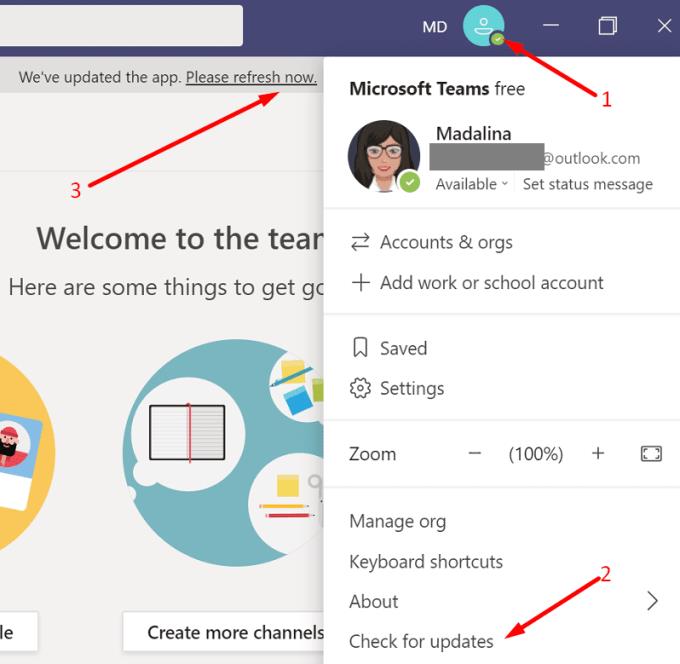
Ako Teamsove hiperveze ne rade, najvjerojatnije je ovaj problem uzrokovan predmemorom aplikacije. Izbrišite predmemoriju, ažurirajte aplikaciju i provjerite rezultate. Ako ništa ne uspije, jednostavno kopirajte vezu i zalijepite je u novu karticu. Imate li često probleme s hipervezama u timovima? Recite nam više o svom iskustvu u komentarima ispod.
Saznajte kako održati status "Dostupno" u Microsoft Teamsu s jednostavnim koracima i savjetima.
Konfiguriranje planova poziva, provjera postavki poziva ili osiguravanje internetske veze održiva su rješenja kada pozivi Microsoft Teams ne zvone.
Da biste popravili da mikrofon Microsoft Teams ne radi, provjerite postavku privatnosti mikrofona, zatim onemogućite automatsko pokretanje Skypea i pokrenite alat za rješavanje problema sa zvukom.
Microsoft Teams jedan je od široko korištenih alata za suradnju s više od 20 milijuna aktivnih korisnika dnevno. Usluga nudi značajke poput razmjene trenutnih poruka, video i audio konferencija, datoteka...
Za organizacije s više članova tima, Microsoft Teams nudi mogućnost stvaranja zasebnih timova za svaki odjel u tvrtki, s članovima unutar svakog tima. Usluga nudi dir…
Microsoft Teams postao je jedna od vodećih aplikacija za video konferencije od početka pandemije, posebno za obrazovne ustanove i velike organizacije. Za razliku od Zooma i Googlea…
Microsoft Teams je naširoko cijenjen kao jedan od najsofisticiranijih alata za video konferencije. Tvrtka sa sjedištem u Redmondu napravila je izvrstan posao na svom internom alatu za video suradnju u roku...
Microsoft Teams izvrstan je alat koji može jednostavno pomoći više članova tima da surađuju jedni s drugima na daljinu. Sadrži razgovore, mogućnost dijeljenja datoteka, pa čak i wiki odjeljke koji mogu pomoći u ocrtavanju…
Timovi donedavno nisu imali mogućnost odgovaranja na pojedinačne tekstove. No nakon što je primio dovoljno zahtjeva, Microsoft je dodao ovu dugo očekivanu značajku. Danas ćemo vas naučiti…
Microsoft Teams je predstavio novu značajku pod nazivom Povijest. Pomaže vam da se lako krećete do svih prethodno posjećenih izbornika i zaslona u timovima tako da ne morate navigirati cijelim korisničkim sučeljem...
Ovdje je sve što trebate znati o postavljanju i upućivanju besplatnog videopoziva Microsoft Teams sa svojim prijateljem i obitelji. Razgovarat ćemo o različitim načinima stvaranja osobnog sastanka tima za…
Udaljena suradnja je naziv igre u 2020. godini, a Microsoft Teams jedna je od vodećih usluga na tržištu koja vam omogućuje komunikaciju s članovima u vašoj organizaciji i izvan...
Organizacije diljem svijeta prešle su na jedan ili drugi alat za suradnju tijekom pandemije koronavirusa. Dok su se mnoge tvrtke rezervirale za nešto tako jednostavno kao što su Zoom ili G…
Rad od kuće znači da ste u stalnom kontaktu sa svojim suradnicima, svojom organizacijom i svojim klijentima koristeći različite softvere za video konferencije. Ako to učinite, onda možda tražite…
Do sada znamo da su usluge videosuradnje tu da ostanu, a aplikacije kao što je Microsoft Teams bile su prednja strana u ponudi rješenja za udaljene konferencije s nekoliko korisnika ovisno o…
Microsoft Teams je naširoko cijenjen kao jedna od vodećih produktivnih aplikacija za video pozive/konferencije. Zahvaljujući njegovom urednom i profesionalnom pristupu, poslovno orijentirani ljudi obično plaćaju…
Microsoft Teams postao je glavna aplikacija za mnoge organizacije diljem svijeta. Na mnogo načina, Teams nije tako jednostavan za korištenje kao Zoom. Međutim, to ne bi trebalo ništa oduzeti domaćinu o…
Kako bi zadržali svoje poslovanje tijekom pandemije COVID-19, sve sposobne tvrtke prešle su na alate za daljinske konferencije. Dok se Zoom pojavio kao jasan predvodnik u segmentu, Microso…
Microsoft Teams jedan je od tri najčešće korištena alata za suradnju na jednom mjestu dostupnim na mreži jer omogućuje organizacijama i zaposlenicima međusobnu interakciju koristeći audio/video i dijele sadržaj...
Od alata za suradnju dostupnih na tržištu, Microsoft Teams jedan je od najjednostavnijih za korištenje na stolnim računalima. To je zato što je Teams čist, dobro organiziran, nudi mogućnosti integracije, šav...
Saznajte kako riješiti uobičajeni problem treptanja ekrana u Google Chrome web pregledniku.
Ako LastPass ne može povezati sa svojim poslužiteljima, očistite lokalnu predmemoriju, ažurirajte upravitelj lozinki i onemogućite svoje ekstenzije preglednika.
Pitate se kako integrirati ChatGPT u Microsoft Word? Ovaj vodič vam pokazuje točno kako to učiniti s dodatkom ChatGPT za Word u 3 jednostavna koraka.
Trebate li zakazati ponavljajuće sastanke na MS Teams s istim članovima tima? Saznajte kako postaviti ponavljajući sastanak u Teams.
Trenutno nije moguće onemogućiti anonimna pitanja u Microsoft Teams Live Događajima. Čak i registrirani korisnici mogu slati anonimna pitanja.
Prikažemo vam kako promijeniti boju označavanja za tekst i tekstualna polja u Adobe Readeru kroz ovu uputu korak po korak.
Želite onemogućiti ekran ažuriranja softvera Apple i sprečiti ga da se prikazuje na vašem Windows 11 PC-u ili Macu? Isprobajte ove metode odmah!
Ovdje pronađite detaljne upute o tome kako promijeniti niz korisničkog agenta u Appleovom Safariju za MacOS.
Vidite li često grešku Žao nam je, nismo se mogli povezati s vama na MS Teams? Pokušajte ove savjete za otklanjanje poteškoća kako biste se riješili ovog problema!
Spotify može postati dosadan ako se automatski otvara svaki put kada uključite svoje računalo. Onemogućite automatsko pokretanje pomoću ovih koraka.










![Kako onemogućiti obavijesti na Microsoftovim timovima [AIO] Kako onemogućiti obavijesti na Microsoftovim timovima [AIO]](https://blog.webtech360.com/resources8/images31/image-2249-0105182830838.png)















